
- •Table of Contents
- •Chapter 1: Probabilistic Design
- •1.1. Understanding Probabilistic Design
- •1.1.1. Traditional (Deterministic) vs. Probabilistic Design Analysis Methods
- •1.1.2. Reliability and Quality Issues
- •1.2. Probabilistic Design Terminology
- •1.3. Using Probabilistic Design
- •1.3.1. Create the Analysis File
- •1.3.1.1. Example Problem Description
- •1.3.1.2. Build the Model Parametrically
- •1.3.1.3. Obtain the Solution
- •1.3.1.4. Retrieve Results and Assign as Output Parameters
- •1.3.1.5. Prepare the Analysis File
- •1.3.2. Establish Parameters for Probabilistic Design Analysis
- •1.3.3. Enter the PDS and Specify the Analysis File
- •1.3.4. Declare Random Input Variables
- •1.3.5. Visualize Random Input Variables
- •1.3.6. Specify Correlations Between Random Variables
- •1.3.7. Specify Random Output Parameters
- •1.3.8. Select a Probabilistic Design Method
- •1.3.8.1. Probabilistic Method Determination Wizard
- •1.3.9. Execute Probabilistic Analysis Simulation Loops
- •1.3.9.1. Probabilistic Design Looping
- •1.3.9.2. Serial Analysis Runs
- •1.3.9.3. PDS Parallel Analysis Runs
- •1.3.9.3.1. Machine Configurations
- •1.3.9.3.1.1. Choosing Slave Machines
- •1.3.9.3.1.2. Using the Remote Shell Option
- •1.3.9.3.1.3. Using the Connection Port Option
- •1.3.9.3.1.4. Configuring the Master Machine
- •1.3.9.3.1.5. Host setup using port option
- •1.3.9.3.1.6. Host and Product selection for a particular analysis
- •1.3.9.3.2. Files Needed for Parallel Run
- •1.3.9.3.3. Controlling Server Processes
- •1.3.9.3.4. Initiate Parallel Run
- •1.3.10. Fit and Use Response Surfaces
- •1.3.10.1. About Response Surface Sets
- •1.3.10.2. Fitting a Response Surface
- •1.3.10.3. Plotting a Response Surface
- •1.3.10.4. Printing a Response Surface
- •1.3.10.5. Generating Monte Carlo Simulation Samples on the Response Surfaces
- •1.3.11. Review Results Data
- •1.3.11.1. Viewing Statistics
- •1.3.11.2. Viewing Trends
- •1.3.11.3. Creating Reports
- •1.4. Guidelines for Selecting Probabilistic Design Variables
- •1.4.1. Choosing and Defining Random Input Variables
- •1.4.1.1. Random Input Variables for Monte Carlo Simulations
- •1.4.1.2. Random Input Variables for Response Surface Analyses
- •1.4.1.3. Choosing a Distribution for a Random Variable
- •1.4.1.3.1. Measured Data
- •1.4.1.3.2. Mean Values, Standard Deviation, Exceedence Values
- •1.4.1.3.3. No Data
- •1.4.1.4. Distribution Functions
- •1.4.2. Choosing Random Output Parameters
- •1.5. Probabilistic Design Techniques
- •1.5.1. Monte Carlo Simulations
- •1.5.1.1. Direct Sampling
- •1.5.1.2. Latin Hypercube Sampling
- •1.5.1.3. User-Defined Sampling
- •1.5.2. Response Surface Analysis Methods
- •1.5.2.1. Central Composite Design Sampling
- •1.5.2.2. Box-Behnken Matrix Sampling
- •1.5.2.3. User-Defined Sampling
- •1.6. Postprocessing Probabilistic Analysis Results
- •1.6.1. Statistical Postprocessing
- •1.6.1.1. Sample History
- •1.6.1.2. Histogram
- •1.6.1.3. Cumulative Distribution Function
- •1.6.1.4. Print Probabilities
- •1.6.1.5. Print Inverse Probabilities
- •1.6.2. Trend Postprocessing
- •1.6.2.1. Sensitivities
- •1.6.2.2. Scatter Plots
- •1.6.2.3. Correlation Matrix
- •1.6.3. Generating an HTML Report
- •1.7. Multiple Probabilistic Design Executions
- •1.7.1. Saving the Probabilistic Design Database
- •1.7.2. Restarting a Probabilistic Design Analysis
- •1.7.3. Clearing the Probabilistic Design Database
- •1.8. Example Probabilistic Design Analysis
- •1.8.1. Problem Description
- •1.8.2. Problem Specifications
- •1.8.2.1. Problem Sketch
- •1.8.3. Using a Batch File for the Analysis
- •1.8.4. Using the GUI for the PDS Analysis
- •Chapter 2: Variational Technology
- •2.1. Harmonic Sweep Using VT Accelerator
- •2.1.1. Structural Elements Supporting Frequency-Dependent Properties
- •2.1.2. Harmonic Sweep for Structural Analysis with Frequency-Dependent Material Properties
- •2.1.2.1. Beam Example
- •Chapter 3: Adaptive Meshing
- •3.1. Prerequisites for Adaptive Meshing
- •3.2. Employing Adaptive Meshing
- •3.3. Modifying the Adaptive Meshing Process
- •3.3.1. Selective Adaptivity
- •3.3.2. Customizing the ADAPT Macro with User Subroutines
- •3.3.2.1. Creating a Custom Meshing Subroutine (ADAPTMSH.MAC)
- •3.3.2.2. Creating a Custom Subroutine for Boundary Conditions (ADAPTBC.MAC)
- •3.3.2.3. Creating a Custom Solution Subroutine (ADAPTSOL.MAC)
- •3.3.2.4. Some Further Comments on Custom Subroutines
- •3.3.3. Customizing the ADAPT Macro (UADAPT.MAC)
- •3.4. Adaptive Meshing Hints and Comments
- •3.5. Where to Find Examples
- •Chapter 4: Rezoning
- •4.1. Benefits and Limitations of Rezoning
- •4.1.1. Rezoning Limitations
- •4.2. Rezoning Requirements
- •4.3. Understanding the Rezoning Process
- •4.3.1. Overview of the Rezoning Process Flow
- •4.3.2. Key Commands Used in Rezoning
- •4.4. Step 1: Determine the Substep to Initiate Rezoning
- •4.5. Step 2. Initiate Rezoning
- •4.6. Step 3: Select a Region to Remesh
- •4.7. Step 4: Perform the Remeshing Operation
- •4.7.1. Choosing a Remeshing Method
- •4.7.1.1. Remeshing Using a Program-Generated New Mesh (2-D)
- •4.7.1.1.1. Creating an Area to Remesh
- •4.7.1.1.2. Using Nodes From the Old Mesh
- •4.7.1.1.3. Hints for Remeshing Multiple Regions
- •4.7.1.1.4. Generating a New Mesh
- •4.7.1.2. Remeshing Using a Generic New Mesh (2-D and 3-D)
- •4.7.1.2.1. Using the REMESH Command with a Generic New Mesh
- •4.7.1.2.2. Requirements for the Generic New Mesh
- •4.7.1.2.3. Using the REGE and KEEP Remeshing Options
- •4.7.1.3. Remeshing Using Manual Mesh Splitting (2-D and 3-D)
- •4.7.1.3.1. Understanding Mesh Splitting
- •4.7.1.3.2. Geometry Details for Mesh Splitting
- •4.7.1.3.3. Using the REMESH Command for Mesh Splitting
- •4.7.1.3.4. Mesh-Transition Options for 2-D Mesh Splitting
- •4.7.1.3.5. Mesh-Transition Options for 3-D Mesh Splitting
- •4.7.1.3.7. Improving Tetrahedral Element Quality via Mesh Morphing
- •4.7.2. Mesh Control
- •4.7.3. Remeshing Multiple Regions at the Same Substep
- •4.8. Step 5: Verify Applied Contact Boundaries, Surface-Effect Elements, Loads, and Boundary Conditions
- •4.8.1. Contact Boundaries
- •4.8.2. Surface-Effect Elements
- •4.8.3. Pressure and Contiguous Displacements
- •4.8.4. Forces and Isolated Applied Displacements
- •4.8.5. Nodal Temperatures
- •4.8.6. Other Boundary Conditions and Loads
- •4.9. Step 6: Automatically Map Variables and Balance Residuals
- •4.9.1. Mapping Solution Variables
- •4.9.2. Balancing Residual Forces
- •4.9.3. Interpreting Mapped Results
- •4.9.4. Handling Convergence Difficulties
- •4.10. Step 7: Perform a Multiframe Restart
- •4.11. Repeating the Rezoning Process if Necessary
- •4.11.1. File Structures for Repeated Rezonings
- •4.12. Postprocessing Rezoning Results
- •4.12.1. The Database Postprocessor
- •4.12.1.1. Listing the Rezoning Results File Summary
- •4.12.1.2. Animating the Rezoning Results
- •4.12.1.3. Using the Results Viewer for Rezoning
- •4.12.2. The Time-History Postprocessor
- •4.13. Rezoning Restrictions
- •4.14. Rezoning Examples
- •4.14.1. Example: Rezoning Using a Program-Generated New Mesh
- •4.14.1.1. Initial Input for the Analysis
- •4.14.1.2. Rezoning Input for the Analysis
- •4.14.2. Example: Rezoning Using a Generic New Mesh
- •4.14.2.1. Initial Input for the Analysis
- •4.14.2.2. Exporting the Distorted Mesh as a CDB File
- •4.14.2.3. Importing the File into ANSYS ICEM CFD and Generating a New Mesh
- •4.14.2.4. Rezoning Using the New CDB Mesh
- •Chapter 5: Mesh Nonlinear Adaptivity
- •5.1. Mesh Nonlinear Adaptivity Benefits, Limitations and Requirements
- •5.1.1. Rubber Seal Simulation
- •5.1.2. Crack Simulation
- •5.2. Understanding the Mesh Nonlinear Adaptivity Process
- •5.2.1. Checking Nonlinear Adaptivity Criteria
- •5.2.1.1. Defining Element Components
- •5.2.1.2. Defining Nonlinear Adaptivity Criteria
- •5.2.1.3. Defining Criteria-Checking Frequency
- •5.3. Mesh Nonlinear Adaptivity Criteria
- •5.3.1. Energy-Based
- •5.3.2. Position-Based
- •5.3.3. Contact-Based
- •5.3.4. Frequency of Criteria Checking
- •5.4. How a New Mesh Is Generated
- •5.5. Convergence at Substeps with the New Mesh
- •5.6. Controlling Mesh Nonlinear Adaptivity
- •5.7. Postprocessing Mesh Nonlinear Adaptivity Results
- •5.8. Mesh Nonlinear Adaptivity Examples
- •5.8.1. Example: Rubber Seal Simulation
- •5.8.2. Example: Crack Simulation
- •Chapter 6: 2-D to 3-D Analysis
- •6.1. Benefits of 2-D to 3-D Analysis
- •6.2. Requirements for a 2-D to 3-D Analysis
- •6.3. Overview of the 2-D to 3-D Analysis Process
- •6.3.1. Overview of the 2-D to 3-D Analysis Process Flow
- •6.3.2. Key Commands Used in 2-D to 3-D Analysis
- •6.4. Performing a 2-D to 3-D Analysis
- •6.4.1. Step 1: Determine the Substep to Initiate
- •6.4.2. Step 2: Initiate the 2-D to 3-D Analysis
- •6.4.3. Step 3: Extrude the 2-D Mesh to the New 3-D Mesh
- •6.4.4. Step 4: Map Solution Variables from 2-D to 3-D Mesh
- •6.4.5. Step 5: Perform an Initial-State-Based 3-D Analysis
- •6.5. 2-D to 3-D Analysis Restrictions
- •Chapter 7: Cyclic Symmetry Analysis
- •7.1. Understanding Cyclic Symmetry Analysis
- •7.1.1. How the Program Automates a Cyclic Symmetry Analysis
- •7.1.2. Commands Used in a Cyclic Symmetry Analysis
- •7.2. Cyclic Modeling
- •7.2.1. The Basic Sector
- •7.2.2. Edge Component Pairs
- •7.2.2.1. CYCOPT Auto Detection Tolerance Adjustments for Difficult Cases
- •7.2.2.2. Identical vs. Dissimilar Edge Node Patterns
- •7.2.2.3. Unmatched Nodes on Edge-Component Pairs
- •7.2.2.4. Identifying Matching Node Pairs
- •7.2.3. Modeling Limitations
- •7.2.4. Model Verification (Preprocessing)
- •7.3. Solving a Cyclic Symmetry Analysis
- •7.3.1. Understanding the Solution Architecture
- •7.3.1.1. The Duplicate Sector
- •7.3.1.2. Coupling and Constraint Equations (CEs)
- •7.3.1.3. Non-Cyclically Symmetric Loading
- •7.3.1.3.1. Specifying Non-Cyclic Loading
- •7.3.1.3.2. Commands Affected by Non-Cyclic Loading
- •7.3.1.3.3. Plotting and Listing Non-Cyclic Boundary Conditions
- •7.3.1.3.4. Graphically Picking Non-Cyclic Boundary Conditions
- •7.3.2. Solving a Static Cyclic Symmetry Analysis
- •7.3.3. Solving a Modal Cyclic Symmetry Analysis
- •7.3.3.1. Understanding Harmonic Index and Nodal Diameter
- •7.3.3.2. Solving a Stress-Free Modal Analysis
- •7.3.3.3. Solving a Prestressed Modal Analysis
- •7.3.3.4. Solving a Large-Deflection Prestressed Modal Analysis
- •7.3.3.4.1. Solving a Large-Deflection Prestressed Modal Analysis with VT Accelerator
- •7.3.4. Solving a Linear Buckling Cyclic Symmetry Analysis
- •7.3.5. Solving a Harmonic Cyclic Symmetry Analysis
- •7.3.5.1. Solving a Full Harmonic Cyclic Symmetry Analysis
- •7.3.5.1.1. Solving a Prestressed Full Harmonic Cyclic Symmetry Analysis
- •7.3.5.2. Solving a Mode-Superposition Harmonic Cyclic Symmetry Analysis
- •7.3.5.2.1. Perform a Static Cyclic Symmetry Analysis to Obtain the Prestressed State
- •7.3.5.2.2. Perform a Linear Perturbation Modal Cyclic Symmetry Analysis
- •7.3.5.2.3. Restart the Modal Analysis to Create the Desired Load Vector from Element Loads
- •7.3.5.2.4. Obtain the Mode-Superposition Harmonic Cyclic Symmetry Solution
- •7.3.5.2.5. Review the Results
- •7.3.6. Solving a Magnetic Cyclic Symmetry Analysis
- •7.3.7. Database Considerations After Obtaining the Solution
- •7.3.8. Model Verification (Solution)
- •7.4. Postprocessing a Cyclic Symmetry Analysis
- •7.4.1. General Considerations
- •7.4.1.1. Using the /CYCEXPAND Command
- •7.4.1.1.1. /CYCEXPAND Limitations
- •7.4.1.2. Result Coordinate System
- •7.4.2. Modal Solution
- •7.4.2.1. Real and Imaginary Solution Components
- •7.4.2.2. Expanding the Cyclic Symmetry Solution
- •7.4.2.3. Applying a Traveling Wave Animation to the Cyclic Model
- •7.4.2.4. Phase Sweep of Repeated Eigenvector Shapes
- •7.4.3. Static, Buckling, and Full Harmonic Solutions
- •7.4.4. Mode-Superposition Harmonic Solution
- •7.5. Example Modal Cyclic Symmetry Analysis
- •7.5.1. Problem Description
- •7.5.2. Problem Specifications
- •7.5.3. Input File for the Analysis
- •7.5.4. Analysis Steps
- •7.6. Example Buckling Cyclic Symmetry Analysis
- •7.6.1. Problem Description
- •7.6.2. Problem Specifications
- •7.6.3. Input File for the Analysis
- •7.6.4. Analysis Steps
- •7.6.5. Solve For Critical Strut Temperature at Load Factor = 1.0
- •7.7. Example Harmonic Cyclic Symmetry Analysis
- •7.7.1. Problem Description
- •7.7.2. Problem Specifications
- •7.7.3. Input File for the Analysis
- •7.7.4. Analysis Steps
- •7.8. Example Magnetic Cyclic Symmetry Analysis
- •7.8.1. Problem Description
- •7.8.2. Problem Specifications
- •7.8.3. Input file for the Analysis
- •Chapter 8: Rotating Structure Analysis
- •8.1. Understanding Rotating Structure Dynamics
- •8.2. Using a Stationary Reference Frame
- •8.2.1. Campbell Diagram
- •8.2.2. Harmonic Analysis for Unbalance or General Rotating Asynchronous Forces
- •8.2.3. Orbits
- •8.3. Using a Rotating Reference Frame
- •8.4. Choosing the Appropriate Reference Frame Option
- •8.5. Example Campbell Diagram Analysis
- •8.5.1. Problem Description
- •8.5.2. Problem Specifications
- •8.5.3. Input for the Analysis
- •8.5.4. Analysis Steps
- •8.6. Example Coriolis Analysis
- •8.6.1. Problem Description
- •8.6.2. Problem Specifications
- •8.6.3. Input for the Analysis
- •8.6.4. Analysis Steps
- •8.7. Example Unbalance Harmonic Analysis
- •8.7.1. Problem Description
- •8.7.2. Problem Specifications
- •8.7.3. Input for the Analysis
- •8.7.4. Analysis Steps
- •Chapter 9: Submodeling
- •9.1. Understanding Submodeling
- •9.1.1. Nonlinear Submodeling
- •9.2. Using Submodeling
- •9.2.1. Create and Analyze the Coarse Model
- •9.2.2. Create the Submodel
- •9.2.3. Perform Cut-Boundary Interpolation
- •9.2.4. Analyze the Submodel
- •9.3. Example Submodeling Analysis Input
- •9.3.1. Submodeling Analysis Input: No Load-History Dependency
- •9.3.2. Submodeling Analysis Input: Load-History Dependency
- •9.4. Shell-to-Solid Submodels
- •9.5. Where to Find Examples
- •Chapter 10: Substructuring
- •10.1. Benefits of Substructuring
- •10.2. Using Substructuring
- •10.2.1. Step 1: Generation Pass (Creating the Superelement)
- •10.2.1.1. Building the Model
- •10.2.1.2. Applying Loads and Creating the Superelement Matrices
- •10.2.1.2.1. Applicable Loads in a Substructure Analysis
- •10.2.2. Step 2: Use Pass (Using the Superelement)
- •10.2.2.1. Clear the Database and Specify a New Jobname
- •10.2.2.2. Build the Model
- •10.2.2.3. Apply Loads and Obtain the Solution
- •10.2.3. Step 3: Expansion Pass (Expanding Results Within the Superelement)
- •10.3. Sample Analysis Input
- •10.4. Top-Down Substructuring
- •10.5. Automatically Generating Superelements
- •10.6. Nested Superelements
- •10.7. Prestressed Substructures
- •10.7.1. Static Analysis Prestress
- •10.7.2. Substructuring Analysis Prestress
- •10.8. Where to Find Examples
- •Chapter 11: Component Mode Synthesis
- •11.1. Understanding Component Mode Synthesis
- •11.1.1. CMS Methods Supported
- •11.1.2. Solvers Used in Component Mode Synthesis
- •11.2. Using Component Mode Synthesis
- •11.2.1. The CMS Generation Pass: Creating the Superelement
- •11.2.2. The CMS Use and Expansion Passes
- •11.2.3. Superelement Expansion in Transformed Locations
- •11.2.4. Plotting or Printing Mode Shapes
- •11.3. Example Component Mode Synthesis Analysis
- •11.3.1. Problem Description
- •11.3.2. Problem Specifications
- •11.3.3. Input for the Analysis: Fixed-Interface Method
- •11.3.4. Analysis Steps: Fixed-Interface Method
- •11.3.5. Input for the Analysis: Free-Interface Method
- •11.3.6. Analysis Steps: Free-Interface Method
- •11.3.7. Input for the Analysis: Residual-Flexible Free-Interface Method
- •11.3.8. Analysis Steps: Residual-Flexible Free-Interface Method
- •11.3.9. Example: Superelement Expansion in a Transformed Location
- •11.3.9.1. Analysis Steps: Superelement Expansion in a Transformed Location
- •11.3.10. Example: Reduce the Damping Matrix and Compare Full and CMS Results with RSTMAC
- •Chapter 12: Rigid-Body Dynamics and the ANSYS-ADAMS Interface
- •12.1. Understanding the ANSYS-ADAMS Interface
- •12.2. Building the Model
- •12.3. Modeling Interface Points
- •12.4. Exporting to ADAMS
- •12.4.1. Exporting to ADAMS via Batch Mode
- •12.4.2. Verifying the Results
- •12.5. Running the ADAMS Simulation
- •12.6. Transferring Loads from ADAMS
- •12.6.1. Transferring Loads on a Rigid Body
- •12.6.1.1. Exporting Loads in ADAMS
- •12.6.1.2. Importing Loads
- •12.6.1.3. Importing Loads via Commands
- •12.6.1.4. Reviewing the Results
- •12.6.2. Transferring the Loads of a Flexible Body
- •12.7. Methodology Behind the ANSYS-ADAMS Interface
- •12.7.1. The Modal Neutral File
- •12.7.2. Adding Weak Springs
- •12.8. Example Rigid-Body Dynamic Analysis
- •12.8.1. Problem Description
- •12.8.2. Problem Specifications
- •12.8.3. Command Input
- •Chapter 13: Element Birth and Death
- •13.1. Elements Supporting Birth and Death
- •13.2. Understanding Element Birth and Death
- •13.3. Element Birth and Death Usage Hints
- •13.3.1. Changing Material Properties
- •13.4. Using Birth and Death
- •13.4.1. Build the Model
- •13.4.2. Apply Loads and Obtain the Solution
- •13.4.2.1. Define the First Load Step
- •13.4.2.1.1. Sample Input for First Load Step
- •13.4.2.2. Define Subsequent Load Steps
- •13.4.2.2.1. Sample Input for Subsequent Load Steps
- •13.4.3. Review the Results
- •13.4.4. Use Analysis Results to Control Birth and Death
- •13.4.4.1. Sample Input for Deactivating Elements
- •13.5. Where to Find Examples
- •Chapter 14: User-Programmable Features and Nonstandard Uses
- •14.1. User-Programmable Features (UPFs)
- •14.1.1. Understanding UPFs
- •14.1.2. Types of UPFs Available
- •14.2. Nonstandard Uses of the ANSYS Program
- •14.2.1. What Are Nonstandard Uses?
- •14.2.2. Hints for Nonstandard Use of ANSYS
- •Chapter 15: State-Space Matrices Export
- •15.1. State-Space Matrices Based on Modal Analysis
- •15.1.1. Examples of SPMWRITE Command Usage
- •15.1.2. Example of Reduced Model Generation in ANSYS and Usage in Simplorer
- •15.1.2.1. Problem Description
- •15.1.2.2. Problem Specifications
- •15.1.2.3. Input File for the Analysis
- •Chapter 16: Soil-Pile-Structure Analysis
- •16.1. Soil-Pile-Structure Interaction Analysis
- •16.1.1. Automatic Pile Subdivision
- •16.1.2. Convergence Criteria
- •16.1.3. Soil Representation
- •16.1.4. Mudslides
- •16.1.5. Soil-Pile Interaction Results
- •16.1.5.1. Displacements and Reactions
- •16.1.5.2. Forces and Stresses
- •16.1.5.3. UNITY Check Data
- •16.2. Soil Data Definition and Examples
- •16.2.1. Soil Profile Data Definition
- •16.2.1.1. Mudline Position Definition
- •16.2.1.2. Common Factors for P-Y, T-Z Curves
- •16.2.1.3. Horizontal Soil Properties (P-Y)
- •16.2.1.3.1. P-Y curves defined explicitly
- •16.2.1.3.2. P-Y curves generated from given soil properties
- •16.2.1.4. Vertical Soil Properties (T-Z)
- •16.2.1.4.1. T-Z curves defined explicitly
- •16.2.1.4.2. T-Z curves generated from given soil properties
- •16.2.1.5. End Bearing Properties (ENDB)
- •16.2.1.5.1. ENDB curve defined explicitly
- •16.2.1.5.2. ENDB curves generated from given soil properties
- •16.2.1.6. Mudslide Definition
- •16.2.2. Soil Data File Examples
- •16.2.2.1. Example 1: Constant Linear Soil
- •16.2.2.2. Example 2: Non-Linear Soil
- •16.2.2.3. Example 3: Soil Properties Defined in 5 Layers
- •16.2.2.4. Example 4: Soil Properties Defined in 5 Layers with Mudslide
- •16.3. Performing a Soil-Pile Interaction Analysis
- •16.3.2. Mechanical APDL Component System Example
- •16.3.3. Static Structural Component System Example
- •16.4. Soil-Pile-Structure Results
- •16.5. References
- •Chapter 17: Coupling to External Aeroelastic Analysis of Wind Turbines
- •17.1. Sequential Coupled Wind Turbine Solution in Mechanical APDL
- •17.1.1. Procedure for a Sequentially Coupled Wind Turbine Analysis
- •17.1.2. Output from the OUTAERO Command
- •Chapter 18: Applying Ocean Loading from a Hydrodynamic Analysis
- •18.1. How Hydrodynamic Analysis Data Is Used
- •18.2. Hydrodynamic Load Transfer with Forward Speed
- •18.3. Hydrodynamic Data File Format
- •18.3.1. Comment (Optional)
- •18.3.2. General Model Data
- •18.3.3. Hydrodynamic Surface Geometry
- •18.3.4. Wave Periods
- •18.3.5. Wave Directions
- •18.3.6. Panel Pressures
- •18.3.7. Morison Element Hydrodynamic Definition
- •18.3.8. Morison Element Wave Kinematics Definition
- •18.3.9. RAO Definition
- •18.3.10. Mass Properties
- •18.4. Example Analysis Using Results from a Hydrodynamic Diffraction Analysis
- •Index
- •ОГЛАВЛЕНИЕ
- •ВВЕДЕНИЕ
- •1.1. Методология проектирования технологических объектов
- •1.2. Компьютерные технологии проектирования
- •1.3. Системы автоматизированного проектирования в технике
- •1.4. Системы инженерного анализа
- •2.2.1. Создание и сохранение чертежа
- •2.2.2. Изменение параметров чертежа
- •2.2.3. Заполнение основной надписи
- •2.2.4. Создание нового вида. Локальная система координат
- •2.2.5. Вычерчивание изображения прокладки
- •2.2.6. Простановка размеров
- •2.2.7. Ввод технических требований
- •2.2.8. Задание материала изделия
- •2.3. Сложные разрезы в чертеже детали «Основание»
- •2.3.1. Подготовка чертежа
- •Cохранить документ.
- •2.3.2. Черчение по сетке из вспомогательных линий
- •2.3.3. Изображение разрезов
- •2.4. Чертежи общего вида при проектировании
- •3.1. Интерфейс программы
- •3.2. Общее представление о трехмерном моделировании
- •3.3. Основные операции геометрического моделирования
- •3.3.1. Операция выдавливания
- •3.3.2. Операция вращения
- •3.3.3. Кинематическая операция
- •3.3.4. Построение тела по сечениям
- •3.4. Операции конструирования
- •3.4.1. Построение фасок и скруглений
- •3.4.2. Построение уклона
- •3.4.3. Сечение модели плоскостью
- •3.4.4. Сечение по эскизу
- •3.4.5. Создание моделей-сборок
- •3.5. Разработка электронных 3D-моделей тепловых устройств
- •3.5.1. Электронные модели в ЕСКД
- •3.5.2. Электронные «чертежи» в ЕСКД
- •3.5.4. Электронная модель сборочного изделия «Газовая горелка»
- •ГЛАВА 4. ИНЖЕНЕРНЫЙ АНАЛИЗ ГАЗОДИНАМИКИ И ТЕПЛООБМЕНА В ANSYS CFX
- •4.1. Область применения ANSYS CFX
- •4.2. Особенности вычислительного процесса в ANSYS CFX
- •4.3. Программы, используемые при расчетах в ANSYS CFX
- •4.4. Организация процесса вычислений в среде пакета Workbench
- •4.4.1. Графический интерфейс пользователя
- •5.1. Постановка теплофизических задач в ANSYS Multiphysics
- •5.2. Решение задач в пакете ANSYS Multiphysics
- •5.2.1. Графический интерфейс пользователя
- •5.2.2. Этапы препроцессорной подготовки решения
- •5.2.3. Этап получения решения и постпроцессорной обработки результатов
- •5.3.5. Нестационарный теплообмен. Нагрев пластины в печи с жидким теплоносителем
- •5.4.1. Температурные напряжения при нагреве
- •БИБЛИОГРАФИЧЕСКИЙ СПИСОК
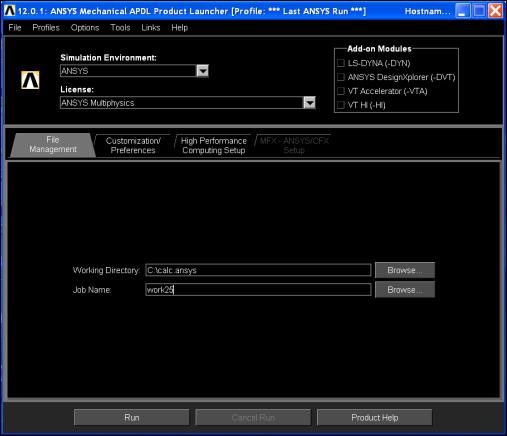
vk.com/club152685050 | vk.com/id446425943
5.2.2. Этапы препроцессорной подготовки решения
Действия до начала решения задачи
Для расчетов в ANSYS должна быть заранее создана рабочая директория,
путь к которой содержит только латинские символы.
Например, можно создать директорию: C:\calc.ansys. Если геометрическая модель создана в другой программе, то файл с импортируемой геометрической моделью объекта должен быть помещен в папку calc.ansys. Например, в одном из расчетов, описанных ниже, геометрическая модель теплопередающей стенки рекуператора была построена в программе КОМПАС-3D и сохранена в формате
Parasolid в файле stenka1k.x_t, затем файл поместили в папку calc.ansys.
Начало работы
Первый запуск задачи удобно проводить в приложении Product Launcher (англ. Launcher – пусковое устройство). Выполнить:
ПУСК → Все программы → ANSYS 12.0 → Mechanical APDL Product Launcher→
Рис. 5.7. Окно Product Launcher
171
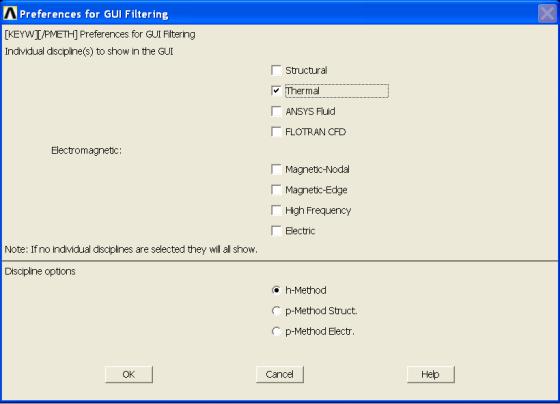
vk.com/club152685050 | vk.com/id446425943
Появилось окно Product Launcher с открытой закладкой File Management
(рис. 5.7). В текстовое поле закладки нужно нужноввести имя рабочей папки
(Working Directory). В данном случае это C:\calc.ansys. В поле Job Name
ввести имя задачи (модели). Допустим, это имя work25. Если нужно обратиться к задаче, решавшейся ранее, то ее имя нужно выбрать из списка, появившегося после нажатия кнопки Browse.
Рассмотренные выше примеры не требуют перехода к закладке
Customization/Preferences для ввода информации, поэтому следует нажать кнопку Run внизу. При необходимости можно получить дополнительную информацию в разделе Help.
Примечание. Если настройки программы не требуются, то ее запуск можно выполнить командами:
ПУСК → Все программы → ANSYS 12.0 → Mechanical APDL (ANSYS)→.
Настройка графического интерфейса
Рис. 5.8. Окно настроек GUI
172
vk.com/club152685050 | vk.com/id446425943
В главном меню (на экране слева) выбрать пункт Preferences. Появляется окно, показанное на рис. 5.8. Выбрать инженерную дисциплину Thermal –
тепловая задача, нажать кнопку OK. Далее такие последовательности действий будут записываться сокращенно
MAIN MENU→PREFERENCES→THERMAL→OK.Примечание. При
ином выборе настроек структура меню задачи будет перестраиваться для решения одной из следующих задач:
Structural – конструкционный анализ, ANSYS Fluid – анализ течения жидкостей кодом ANSYS, FLOTRAN CFD – анализ течения жидкостей кодом
FLOTRAN CFD и др.
Программы ANSYS Multiphysics могут выполняться в двух режимах:
пакетном и интерактивном. Пакетный режим (Commands) – это последовательность команд, выполняющих определенные функции. Типичная команда содержит имя команды, содержащей до 8 символов, и несколько аргументов, разделенных запятой. Режим дает дополнительные возможности профессиональным пользователям, но исследователям «эпизодическим», каких большинство, он неудобен из-за малой наглядности операций.
В данной работе используется только интерактивный режим (метод
GUI), который записывается последовательностью операций в многооконном графическом интерфейсе пользователя GUI. В любой момент пользователь видит и контролирует действия программы, может вносить исправления повторным выполнением операций.
Задание единиц измерения
Иногда необходимо указать используемую систему единиц. Например,
для задания системы единиц СИ можно ввести в окно ввода команд выражение,
набранное на клавиатуре /UNITS,SI, и для ввода команды нажать ENTER.
Пример задания единицы измерения угловых величин в градусах приведен в [14]:
Utility Menu → Parameter → Angular Units → Выбрать Degrees DEG в
поле AFUN → OK.
173
vk.com/club152685050 | vk.com/id446425943
Построение геометрической модели объекта
Впрограмме ANSYS Multiphysics можно использовать три разных способа построения геометрической модели: импорт модели, предварительно построенной другой программой; твердотельное моделирование и непосредственное создание модели в интерактивном режиме работы с программой. Построение модели выполняет собственный специализированный модуль геометрического моделирования.
Вспециализированном модуле имеется обычный набор таких булевых операций, как сложение, вычитание, пересечение, деление, склеивание и объединение. Формы могут создаваться из геометрических примитивов (сферы,
призмы и т.д.). Из примитивов программа автоматически находит связанные с ними поверхности, линии и ключевые точки. Такое построение тел широко распространено в CAD-пакетах, и для простых геометрий особенности пакета быстро усваиваются на интуитивном уровне. Однако сложные геометрические построения требуют продолжительного освоения деталей, которое целесообразно только для профессиональных пользователей пакета.
Вероятно, специалистам, которые работают в ANSYS «не каждый день»,
удобно использовать модуль программы построения твердотельных моделей тел только простой формы. Модели сложных геометрических объектов лучше строить в универсальном и привычном пользователю CAD-пакете (КОМПАС3D и др.). Тогда не придется запоминать множество второстепенных особенностей каждого из пакетов, использованных в ANSYS. Способы улучшения модели за счет удаления отверстий, полостей и выпуклостей,
исключения мелких подробностей, устранения ненужных зазоров, перекрытий или взаимных внедрений частей объекта при таком подходе не меняются.
В соответствии со сказанным, знакомство с методами построения геометрических моделей в ANSYS по примерам из следующего раздела может оказаться достаточно полным.
Импорт геометрических моделей рассмотрен в следующем разделе на примере. Исходная геометрическая модель была подготовлена в программе
174
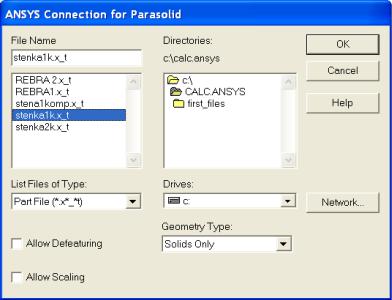
vk.com/club152685050 | vk.com/id446425943
КОМПАС-3D и сохранена в формате ParaSolid. Файл с импортируемой геометрической моделью объекта stenka1k.x_t помещен в предварительно
созданную директорию (папку) C:\calc.ansys.
Выполнить действия:
UTILITY MENU→ FILE→ Import→PARA…
В меню «ANSYS Connection for Parasolid» (рис. 5.9) в окне «Drives»
выбрать диск C; в окне «Directories» выбрать C:\calc.ansys; в окне «File Name»
выбрать stenka1k.x_t→Клик→(имя файла перешло вверх). В окне «Geometry Type» выбрать Solids Only→OK.
Рис. 5.9. Меню для импорта геометрической модели
В графическом окне появилась модель в виде каркаса (см. рис. 5.10, а).
Для перехода к полутоновому отображению выполнить:
UTILITY MENU→PLOTCTRLS→STYLE→SOLID Model Facets
В меню « SOLID Model Facets » вместо стиля « Wireframe » установить
Normal Faceting→OK.
Обновить изображение UTILITY MENU→PLOT→Replot. Полученное
изображение показано на рис. 5.10, б.
175
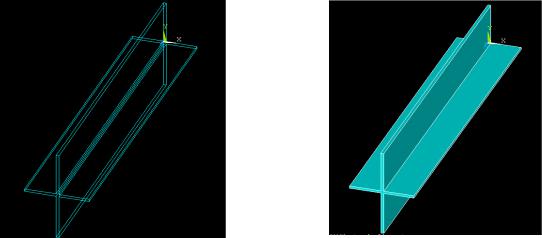
vk.com/club152685050 | vk.com/id446425943
а |
б |
Рис. 5.10. Изменение вида геометрической модели в процессе ее импорта:
а – каркасная модель; б – полутоновое изображение
Задание свойств материала объектов
Известно, что свойства большинства материалов зависят от температуры,
а часто и от направления. В программе ANSYS Multiphysics зависимость свойств от температуры учитывается одним из двух способов. Первый способ табличный, при котором в таблицу вводятся пары значений: свойство – температура. Значение свойства для данной температуры конечного элемента определяется интерполяцией табличных величин. Данные могут записываться в файл для создания библиотеки свойств материалов, используемой и в других видах анализа или другими пользователями.
По второму способу свойства материала задаются полиномом четвертой степени в зависимости от температуры. Этот способ несколько сложнее первого и потому здесь не рассматривается.
В описываемых видах анализа задаются следующие характеристики материала: в тепловом анализе – удельная теплоемкость, энтальпия,
коэффициент теплопроводности, коэффициент конвективной теплоотдачи поверхности, степень черноты; в гидроаэромеханике – вязкость, коэффициент теплопроводности, плотность, удельная теплоемкость; в прочностном анализе – модуль упругости (модуль Юнга), коэффициент теплового расширения при
176
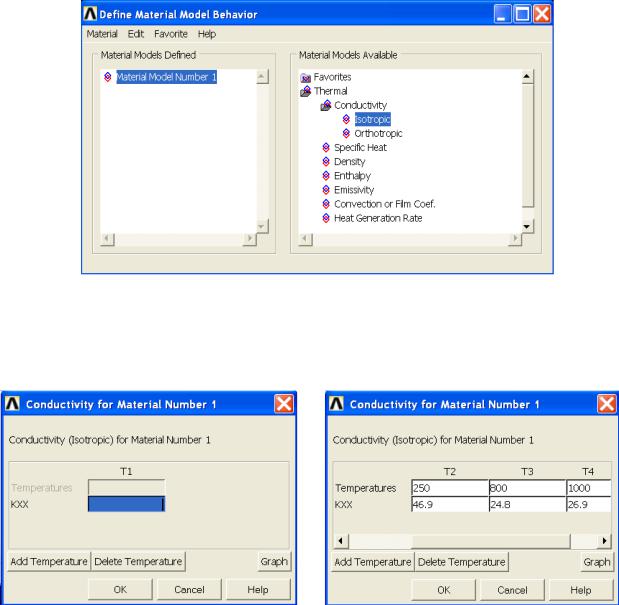
vk.com/club152685050 | vk.com/id446425943
заданной температуре, коэффициент Пуассона, плотность, коэффициент трения, модуль сдвига, коэффициент внутреннего трения.
Для задания свойств выполняются действия:
MAIN MENU → PREPROCESSOR→ MATERIAL PROPS→ MATERIAL
MODELS
Появляется меню определения свойств материала (рис. 5.11). Выбор позиций в меню производится двойным щелчком мыши (в ANSYS 12 – щелчок одинарный).
=>THERMAL =>CONDUCTIVITY =>ISOTROPIC
Рис. 5.11. Меню задания свойств материалов
Появляется окно определения теплопроводности (рис. 5.12, а).
а |
б |
Рис. 5.12. Задание постоянной величины теплопроводности материала (а) и ее
табличной зависимости от температуры (б)
177
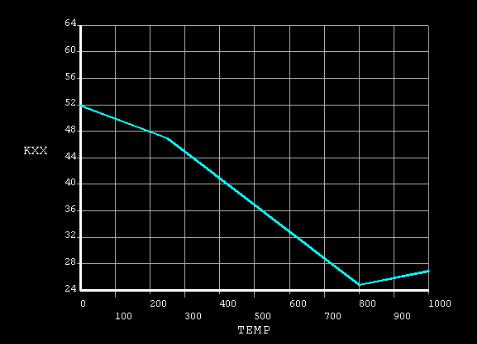
vk.com/club152685050 | vk.com/id446425943
Трижды нажать кнопку ADD TEMPERATURE, заполнить таблицу: в
поля TEMPERATURES ввести 0, 250, 800, 1000; в поля KXX ввести 51.9, 46.9, 24.8, 26.9. Вид меню в процессе задания теплопроводности на рис. 5.12, б.
Нажать кнопку ГРАФИК, посмотреть график зависимости теплопроводности от температуры (рис. 5.13). Из графика видно, что зависимость кусочно-
линейная. Для завершения выполнить: →OK→Material→Exit.
Рис. 5.13. График зависимости теплопроводности
от температуры
Чтобы убрать график с экрана, нажать на правую клавишу мыши, затем в
меню → Replot.
Прочие свойства материалов задаются выполнением аналогичных
действий.
Выбор типа конечных элементов
Для генерации сетки должен быть определен тип конечных элементов, из которых она состоит. Таких элементов в ANSYS более ста. Элементы могут иметь разную форму и количество узлов, с ними могут быть соотнесены некоторые алгоритмы, определяющие особенности использования элементов в тех или иных расчетах (в прочностных, тепловых, магнитных и электрических,
в расчетах движения жидкости или связанных задачах). Элементы могут быть
178
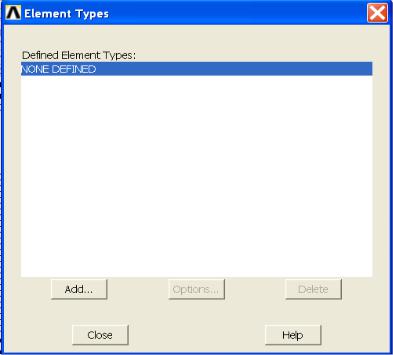
vk.com/club152685050 | vk.com/id446425943
как линейные, так и квадратичные (с промежуточными узлами в середине стороны). Для заданной сетки квадратичные элементы дают более точные результаты.
Значительная часть конечных элементов допускает приложение нагрузок,
распределенных по элементу: давления, температуры, конвективные потоки и т. д. Для всех элементов допускаются узловые нагрузки (силы, температуры,
перемещения и др.). При необходимости могут использоваться конечные элементы с поверхностным эффектом – для особых видов нагрузок, таких,
например, как излучение и поверхностное натяжение. Возможен выбор между двумя типами конечных элементов с разной технологией вычислений – h-элементами и p-элементами. Конечные элементы могут разделяться на группы и по видам расчетного анализа: Structural, Thermal, Fluid, Contact и др.
На практике для выбора типа конечного элемента выполняется последовательность действий
MAIN MENU →
PREPROCESSOR→
ELEMENT TYPE→
Add/Edit/Delete→ Add…→
Thermal Mass Solid; Brick
8 Node 70→ OK→CLOSE.
После команды
Add/Edit/Delete появляется
меню, показанное на рис.
5.14. Выбор элемента
показан на рис. 5.15.
Рис. 5.14. Меню Element Types
179
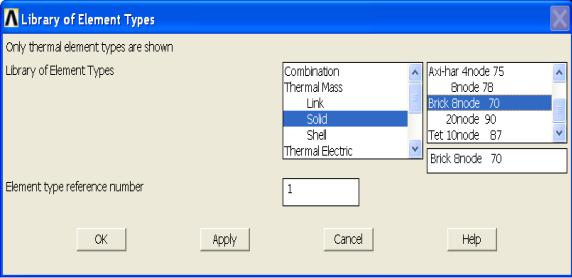
vk.com/club152685050 | vk.com/id446425943
Рис. 5.15. Меню выбора из библиотеки элементов
Построение конечно-элементной модели
При решении задачи программа ANSYS использует конечно-элементный аналог геометрической модели объекта – сетку узлов и элементов. Примеры сеток показаны на рис. 5.16.
Используется ряд способов генерации сетки. Для автоматического
создания произвольной сетки (рис. 5.16, б) применяют генератор произвольной сетки, который может наносить сетку на модели сложной формы.
Сетка может строиться из треугольных, четырехугольных и четырехгранных элементов. При использовании тетраэдрной сетки можно получить объемную сетку высокого качества. Генераторы сетки имеют возможности управления ее качеством. Сетки строятся с учетом кривизны поверхности модели, размер элементов может выбираться заданием числового параметра; реализованы алгоритмы сглаживания и рафинирования размеров сетки. Можно выполнять деление граничной линии, устанавливать размеры элементов в окрестности заданных точек, коэффициенты растяжения или сжатия сетки вдали от границ,
ограничивать кривизну, автоматически устанавливать элементы заданного размера вдоль границ модели. Для лучшей стыковки областей с разной сеткой шестигранные сетки можно заменять четырехгранными из пирамидальных элементов.
180
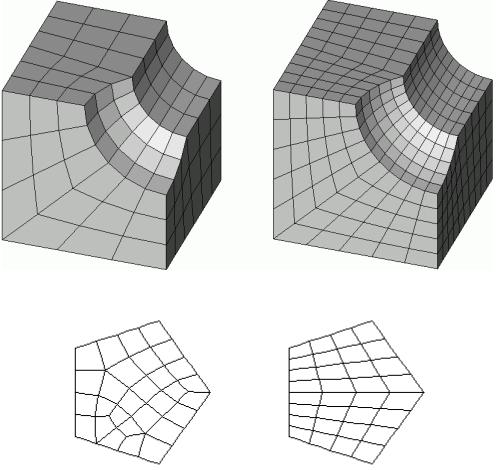
vk.com/club152685050 | vk.com/id446425943
а
б
Рис. 5.16. Примеры построения конечно-элементных сеток: а – сетки, отличающиеся
размером элементов; б – произвольнаяи упорядоченная сетки
Создание упорядоченной сетки увеличивает точность решения задач и требует предварительного разбиения модели на участки с простой геометрией,
задания для этих участков атрибутов элементов и команд управления качеством сетки. Упорядоченная сетка может состоять из шестигранных,
четырехугольных и треугольных элементов. Плоские элементы могут быть четырехугольными или треугольными, а объемные элементы – только шестигранными. Шестигранные элементы можно использовать для относительно простых областей модели, для остальных – тетраэдрные.
В следующем разделе рассмотрено построение упорядоченной сетки посредством разбиения противоположных граничных линий.
181
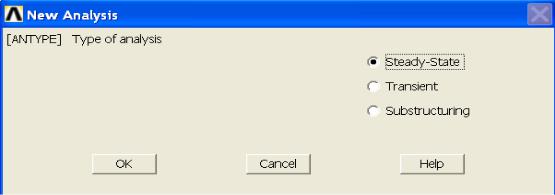
vk.com/club152685050 | vk.com/id446425943
Используется также адаптивное построение сетки программой, при котором итерационно меняется размер сетки, пока не будет обеспечена приемлемая величина расчетной погрешности сеточной дискретизации. При
непосредственном создании модели в интерактивном режиме сетку строят,
определяя положение каждого узла и параметры всех элементов сетки. Метод экструзии (выдавливания) используется для превращения областей двумерной сетки в трехмерные объекты, состоящие из параллелепипедов, клиновидных элементов или их комбинации. Созданные сетки могут модифицироваться с изменением их атрибутов и элементов.
С методами сеточного разбиения можно знакомиться по материалам следующего раздела. В нем содержится значительное число разнообразных примеров решения теплофизических задач.
Выбор типа анализа и задание нагрузок
Работа по этапу расчета начинается с выбора типа анализа
MAIN MENU → SOLUTION → ANALYSIS TYPE → NEW ANALYSIS →
В меню «New Analysis» (рис. 5.17) выбирается тип анализа. В задачах теплофизики используются позиции «Steady-State» – стационарный процесс
(используется по умолчанию) и «Transient» – нестационарный процесс.
Допустим, выбран нестационарный анализ TRANSIENT → OK. В меню
Transient Analysis выбрать FULL → OK.
В стационарном тепловом анализе нагрузками обычно называют граничные условия задачи. Подробно они рассмотрены в предыдущем разделе работы.
Рис. 5.17. Меню выбора типа анализа
182
